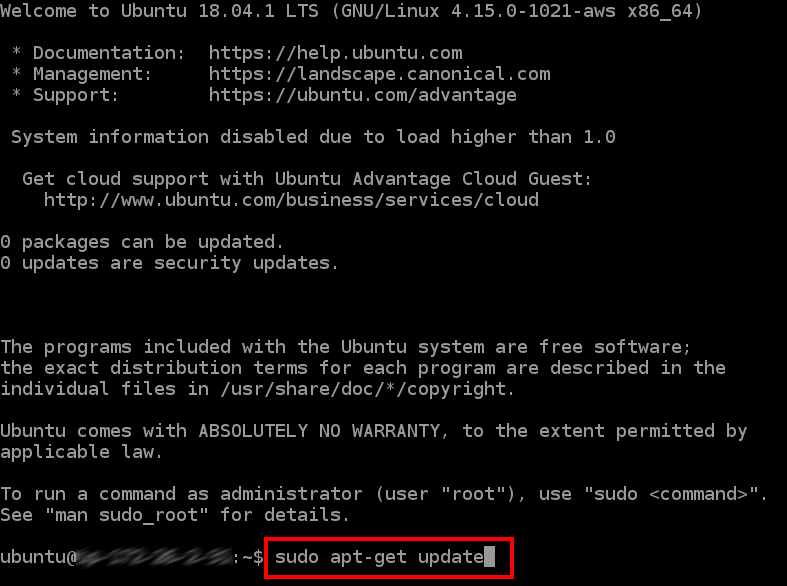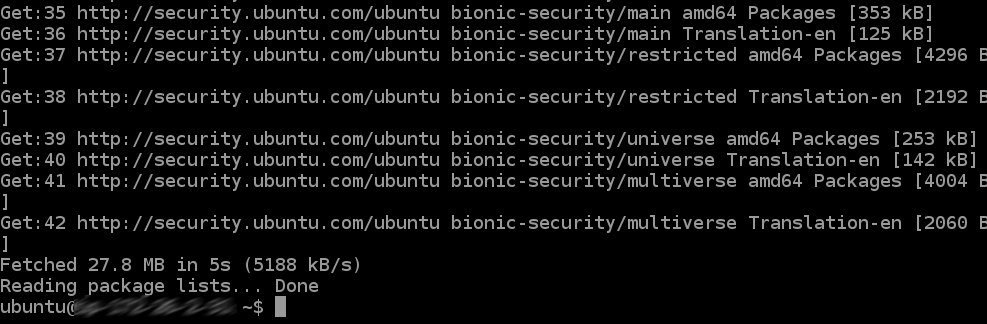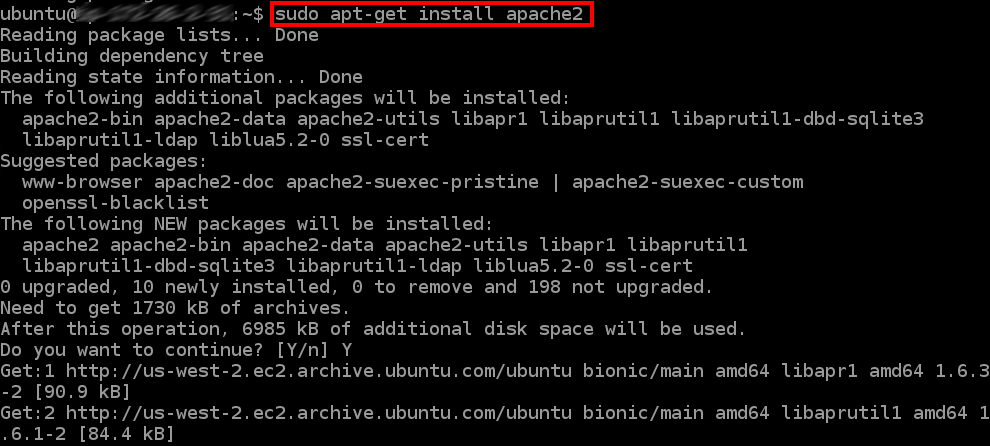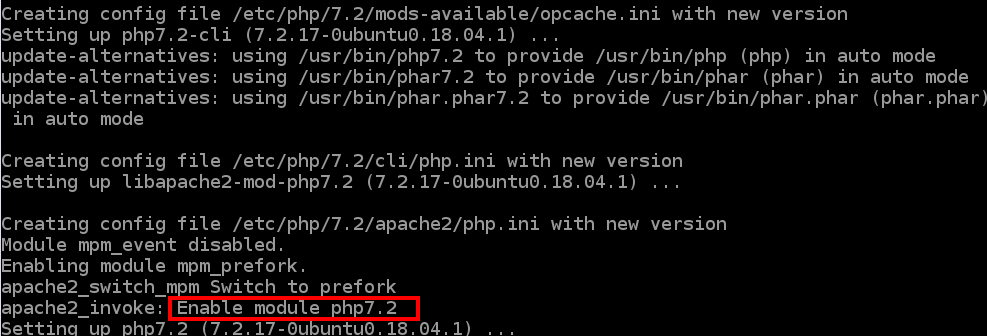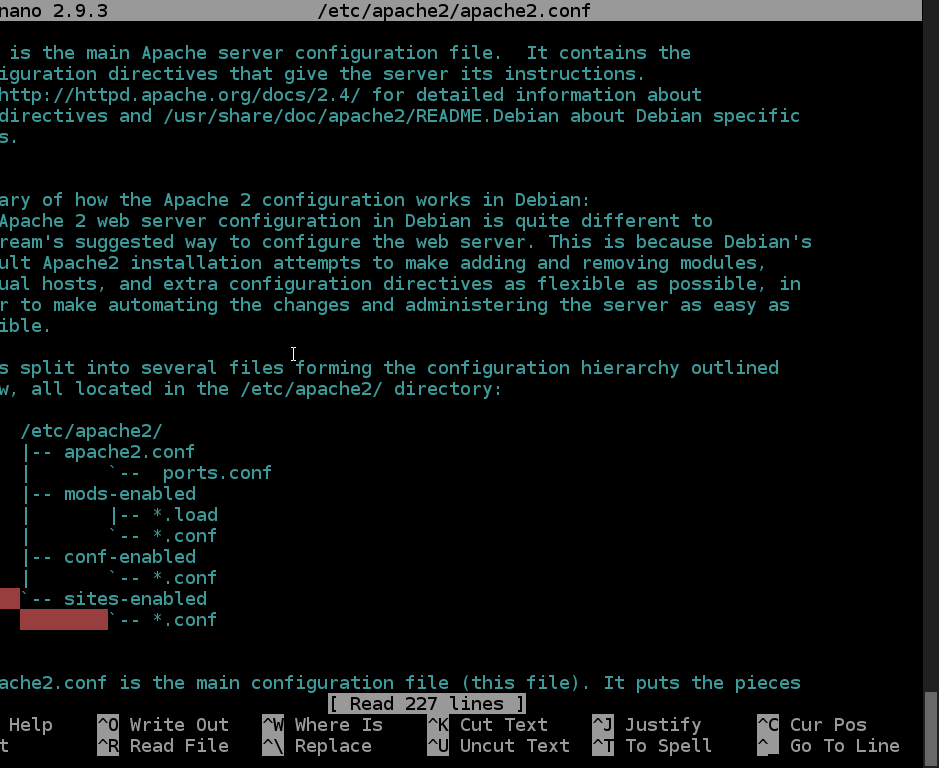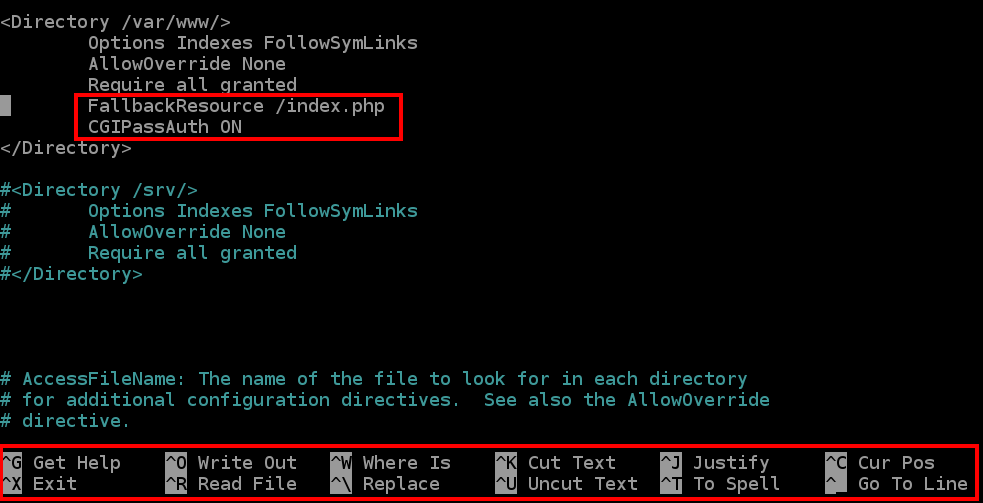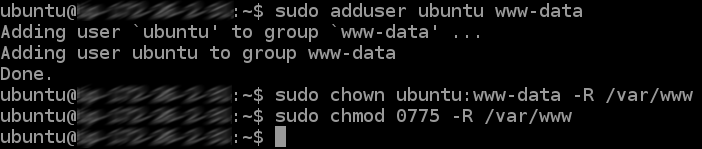Visão Geral
Este tutorial provê instruções incluindo comandos de shell, um guia passo a passo e recursos adicionais no rodapé desta página. Existem várias versões diferentes de Linux (e Unix) e instalações PHP variarão de SO para SO. Se você nunca trabalhou com programas Linux ou linha de comando antes isso pode parece desafiador de início, contudo, existem muitos recursos bons e tutoriais online, assim se você ficar preso simplesmente busque na internet por recursos adicionais.
Conectando ao Linux
Se você estiver conectando a um Servidor Linux em Nuvem à partir do Windows ou macOS, exitem vários programas que você pode utilizar. Você pode querer começar com guias de seu provedor de hospedagem sobre como conectar-se. Se possui um Mac, [ssh] é integrado ao terminal assim você pode conectar-se sem ter de instalar nada. Aqui estão alguns recursos para conectar ao Linux.
Conectando à partir do Windows
Conectanto à partir do macOS
Código de Referência Rápida
Esta seção mostra várias opções de instalação diferentes para Linux utilizando o shell (terminal / command-prompt). Se você estiver familiarizado com o uso do shell e está instalando em um dos SOs listados, você pode utilizar esta referência rápida. Estas instruções atualmente fornecem um visão geral da instalação inicial. Dependendo de qual é o seu SO você talvez queira instalar extensões adicionais do Apache para atualizar diversos arquivos de configuração.
Configuração Rápida
# Um script bash script está disponível para uma configuração rápida do Apache,
# nginx, PHP e o FastSitePHP com um Site Inicial. Este script funciona para uma
# configuração completa em um SO padrão quando nada estiver instalado.
# Este script e seguro para rodar várias vezes por que ele verifica se os
# programas, como o php, já estão instalados e pergunta a você antes de
# sobrescrever um site existente.
# Sistemas Operacionais Suportados (mais serão adicionados no futuro):
# Ubuntu 22.04 LTS
# Ubuntu 20.04 LTS
# Ubuntu 18.04 LTS
# Ubuntu 16.04 LTS
# Confirmed Cloud Enviroments:
# [Amazon AWS Lightsail] with user [ubuntu]
# [DigitalOcean] with user [root]
wget https://www.fastsitephp.com/downloads/create-fast-site.sh
sudo bash create-fast-site.sh
# Quando você roda [create-fast-site.sh] você será requisitado a selecionar o
# Servidor Web (Apache ou Nginx) ou você pode rodar com as seguintes opções:
# Para Apache
sudo bash create-fast-site.sh -a
# Para Nginx
sudo bash create-fast-site.sh -n
Instalação do Apache e do PHP no Ubuntu (Detalhada)
# Atualize a lista do Gerenciador de Pacotes [apt] com [update]
sudo apt update
# O [upgrade] não é obrigatório mas é recomendado (porém, isso pode levar muitos
# minutos)
sudo apt upgrade
# Instale o Apache e o PHP
sudo apt install apache2 php
# Habilitar o PHP no Apache
sudo apt install libapache2-mod-php
# Uma versão do comando alternativo existe para instalar o Apache, MySQL e PHP.
# Dependendo da versão do comando você será acionado para fornecer uma senha
# ou definir uma mais tarde para MySQL.
#
# sudo apt install lamp-server^
# Adicione Extensões PHP. Existe um grande número de extensões e o número da
# versão do PHP instalado precisa ser incluído. As extensões abaixo são
# necessárias para todas as funcionalidades do FastSitePHP funcionarem e para
# todos os Testes de Unidade serem bem sucedidos, contudo, eles não são
# requisitos para utilizar o FastSitePHP.
sudo apt install php7.2-sqlite php7.2-gd php7.2-bc php7.2-simplexml
# A extensão zip é requisitada para que o script de instalação do FastSitePHP rode.
sudo apt install php7.2-zip
# Opcional - Ative página Fallback para que o [index.php] não seja mostrado na
# URL.
sudo nano /etc/apache2/apache2.conf
# Role pelo arquivo e procure pela linha:
# <Directory /var/www/>
# Abaixo disso adicione a linha:
# FallbackResource /index.php
# Salve utilizando:
# {control+s} -> {control+x}
# ou {control+x} -> {y} -> {enter}
# Opcional - Ative a Compressão Gzip para Respostas JSON
# (Isto não é ativado por padrão no Apache)
sudo nano /etc/apache2/mods-available/deflate.conf
# Adicione o seguinte sob comandos similares:
# AddOutputFilterByType DEFLATE application/json
# Reinicie o Apache
sudo service apache2 restart
# Defina Permissões
# Isto assume que o usuário [ubuntu] existe e
# é utilizado para criar e atualizar arquivos no site.
sudo adduser ubuntu www-data
sudo chown ubuntu:www-data -R /var/www
sudo chmod 0775 -R /var/www
# Criar e visualizar um arquivo teste PHP
cd /var/www/html
echo "<?php phpinfo(); ?>" | sudo tee phpinfo.php
# http://your-server.example.com/phpinfo.php
# Depois que você vir o link do arquivo [phpinfo.php], é uma boa ideia deletá-lo:
sudo rm phpinfo.php
# Bonus! - Instale o Site Inicial do FastSitePHP
# Navegue para seu diretório home e baixe o Site Inicial
# Isso é um pequeno download (~32 kb)
cd ~
wget https://github.com/fastsitephp/starter-site/archive/master.zip
sudo apt install unzip
unzip master.zip
# Copiar Arquivos
cp -r ~/starter-site-master/app /var/www/app
cp -r ~/starter-site-master/app_data /var/www/app_data
cp -r ~/starter-site-master/scripts /var/www/scripts
cp -r ~/starter-site-master/public/. /var/www/html
ls /var/www
ls -la /var/www/html
# Instalar o FastSitePHP (~470 kb) e suas Dependências (~20 - 40 kb)
php /var/www/scripts/install.php
# Apague os arquivos que não sejam necessários incluindo a página padrão do Apache
# O arquivo [.htaccess] sendo apagado é uma versão local para desenvolvimento
# que é copiada para o site inicial (Não é necessário para produção).
sudo rm /var/www/html/.htaccess
sudo rm /var/www/html/Web.config
sudo rm /var/www/html/index.html
# Remova os arquivos baixados
rm -r ~/starter-site-master
rm master.zip
ls ~
# Visualize o seu site
# http://your-server.example.com/
# Optional - Unit Testing
# This will test the Framework from the server that you are running on.
# Unit tests are designed to be tested directly on a web server.
# This helps confirm which features are supported in your environment
# based on your server config. Note - If you are using nginx as the
# webserver then additional setup will likely be required in the config
# files in order for the unit tests to run.
cd ~
wget https://github.com/fastsitephp/fastsitephp/archive/master.zip
unzip master.zip
cp -r ~/fastsitephp-master/tests /var/www/html/tests
# Run and Verify all Unit Tests
# http://{host}/tests/index.htm
#
# If desired turn off certain tests by editing the HTML file:
# runTimeConsumingTasks = false
# runTestsWithRSA = false
# etc
# sudo nano /var/www/html/tests/index.htm
#
# Delete Unit Tests and downloaded files after running
sudo rm -R /var/www/html/tests
sudo rm -R ~/fastsitephp-master
rm master.zip
Instalação do Apache e PHP no Red Hat, CentoOS e Fedora
# Atualize a lista do Gerenciador de Pacote
sudo yum update –y
# Instalação opcional do [vim-common] para suporte ao comando hex [xxd].
# Isto é necessário se utilizar o FastSitePHP ou o script de shell
# incluído para criptografia de arquivo.
sudo yum install vim-common
# Instalar Apache e PHP
sudo su
yum install httpd
yum install php
apachectl start
# Vários SOs Linux incluindo Red Hat Enterprise Edition and CoreOS utilizam
# Security-Enhanced Linux (SELinux) por padrão. Se utilizá-los o Apache e
# o PHP serão impedidos de escrever aquivos. Para garantir acesso de escrita
# de arquivo em uma pasta ao Apache, rode o seguinte (modificando o caminho
# do diretório) '/var/www/app_data' como for necessário para seu ambiente.
sudo semanage fcontext -a -t httpd_sys_rw_content_t "/var/www/app_data(/.*)?"
sudo restorecon -Rv /var/www/app_data
sudo chown apache:apache -R /var/www/app_data/*
Instalação do Apache e PHP no FreeBSD
# [sudo] nem sempre está disponível, então você pode utilizar [su -]
su -
# Instalar e iniciar o Apache
pkg install apache24
sysrc apache24_enable=yes
service apache24 start
# Visualizar o Site
# http://your-server.example.com/
# Instalar o PHP (utilize o número de versão PHP e instale pacotes opcionais)
pkg install mod_php73
pkg install php73-json php73-filter php73-hash php73-ctype
pkg install php73-openssl php73-mbstring php73-zip
pkg install php73-xml php73-bcmath
pkg install php73-pdo php73-pdo_sqlite
pkg install php73-simplexml php73-xmlwriter
pkg install php73-session
# Crie um novo arquivo:
vi /usr/local/etc/apache24/Includes/php.conf
# entre [i] para Inserir, então, copie/cole ou digite o seguinte:
<IfModule dir_module>
DirectoryIndex index.php index.html
<FilesMatch "\.php$">
SetHandler application/x-httpd-php
</FilesMatch>
<FilesMatch "\.phps$">
SetHandler application/x-httpd-php-source
</FilesMatch>
</IfModule>
# Salve utilizando:
# {esc} :wq
# Tenha certeza que o arquivo está correto
cat /usr/local/etc/apache24/Includes/php.conf
# Copie o [php.ini] e crie um arquivo de teste [phpinfo.php]
cp /usr/local/etc/php.ini-production /usr/local/etc/php.ini
cd /usr/local/www/apache24/data
echo "<?php echo phpinfo(); ?>" | tee phpinfo.php
service apache24 restart
# http://your-server.example.com/phpinfo.php
# Opcional: Define permissões de arquivo para que possa copiar arquivos
chown -R ec2-user:www /usr/local/www
chmod 2775 /usr/local/www
find /usr/local/www -type d -exec chmod 2775 {} \;
find /usr/local/www -type f -exec chmod 0664 {} \;
# Install FastSitePHP Starter Site
cd ~
fetch https://github.com/fastsitephp/starter-site/archive/master.zip
unzip master.zip
# Copy Files
cp -r ~/starter-site-master/app /usr/local/www/apache24/app
cp -r ~/starter-site-master/app_data /usr/local/www/apache24/app_data
cp -r ~/starter-site-master/scripts /usr/local/www/apache24/scripts
cp -r ~/starter-site-master/public/. /usr/local/www/apache24/data
ls /usr/local/www/apache24
ls -la /usr/local/www/apache24/data
# Install FastSitePHP (~470 kb) and Dependencies (~20 - 40 kb)
php /usr/local/www/apache24/scripts/install.php
# Delete files that are not needed including the Apache default page
# The [.htaccess] file being deleted is a version for local development
# that is copied from the starter site (it's not needed for production).
rm /usr/local/www/apache24/data/.htaccess
rm /usr/local/www/apache24/data/Web.config
rm /usr/local/www/apache24/data/index.html
rm /usr/local/www/apache24/data/phpinfo.php
# Remove the downloaded files
rm -r ~/starter-site-master
rm master.zip
# Optional - Run Unit Tests
cd ~
fetch https://github.com/fastsitephp/fastsitephp/archive/master.zip
unzip master.zip
cp -r ~/fastsitephp-master/tests /usr/local/www/apache24/data/tests
# Run and Verify all Unit Tests
# http://{host}/tests/index.htm
# Delete Unit Tests and downloaded files after running
sudo rm -R /usr/local/www/apache24/data/tests
sudo rm -R ~/fastsitephp-master
rm ~/master.zip
Exemplo Passo a Passo
Este exemplos foi realizado no Ubuntu utilizando um Servidor Lightsail da Amazon AWS e, comandos digitados no terminal baseado em navegador web fornecido.
Atualizar a Lista da Ferramenta de Pacote Avançada (APT)
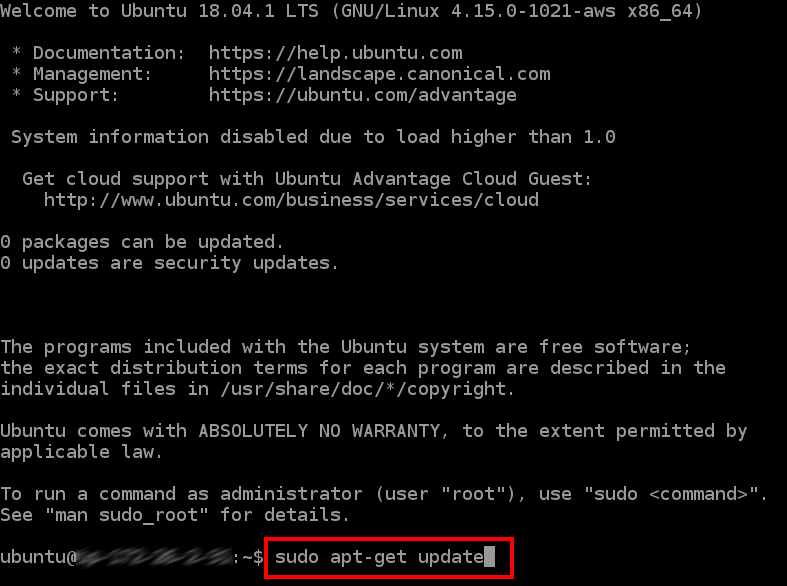
O processo de atualização exibe o log de ações enquanto roda e deve completar rapidamente. Assim que atualizar você será capaz de digitar no terminal novamente.
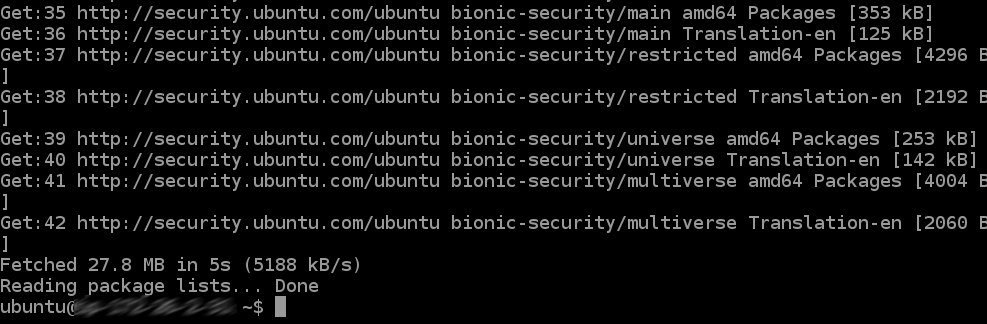
Install Apache, PHP, and then enable PHP for Apache and PHP. Detailed log info will be displayed when each command runs.
sudo apt install apache2sudo apt install phpsudo apt install libapache2-mod-php
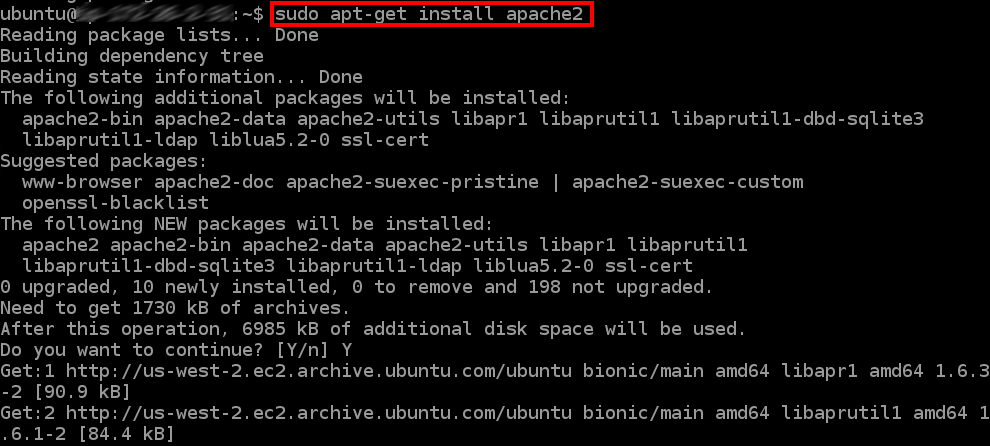
Determinar a versão PHP instalada; estará claramente disponível no log do instalador. Isto pode ser utilizado para opcionalmente instalar diversas extensões. Exemplo: sudo apt install php7.2-sqlite php7.2-gd php7.2-bc php7.2-simplexml
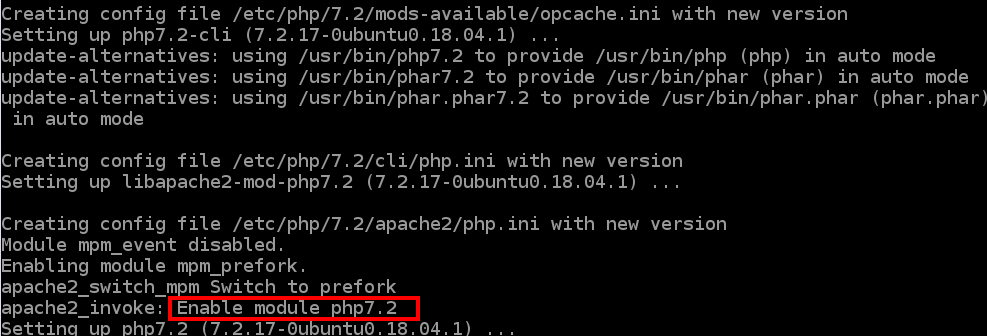
Opcional - Habilite uma página Fallback para que o [index.php] não seja mostrado na URL. Edite o arquivo de configuração do Apache utilizando: sudo nano /etc/apache2/apache2.conf. Assim o arquivo será mostrado no editor editor.

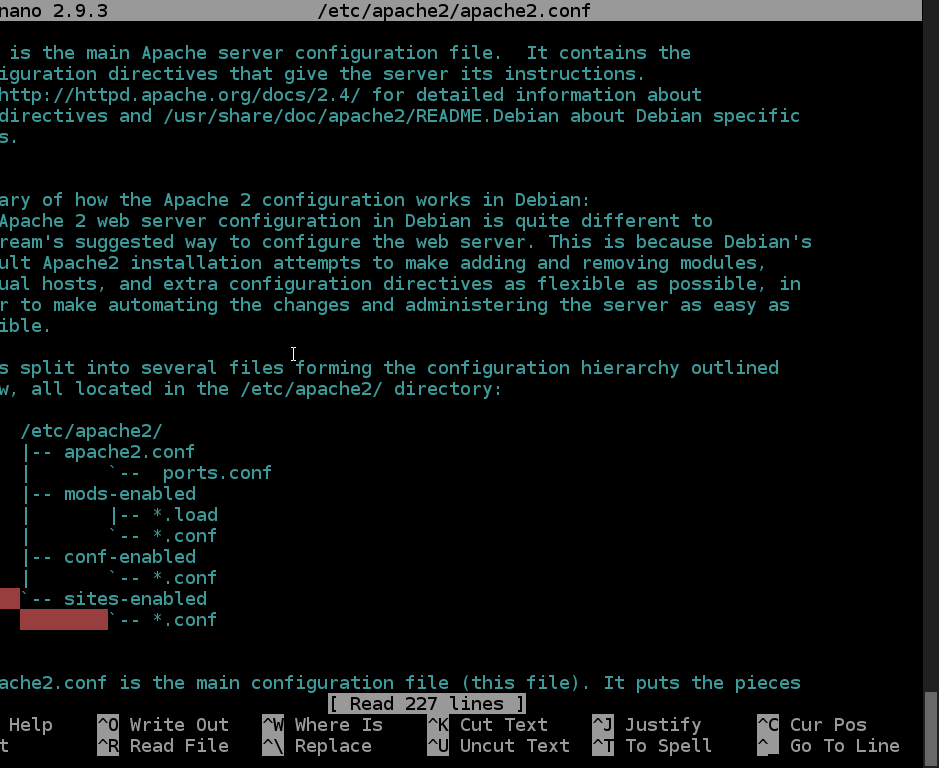
Role pelo arquivo e procure pela linha: <Directory /var/www/>. Adicione a linha FallbackResource /index.php abaixo dela. Neste exemplo CGIPassAuth On é também adicionada para que o Cabeçalho de Requisição HTTP [Authorization] seja disponibilizado para o PHP ao utilizar $_SERVER['HTTP_AUTHORIZATION']; contudo, isto não é necessário ao utilizar o Objeto Request do FastSitePHP. Os menus exit/save/etc do nano serão mostrados no rodapé da tela.
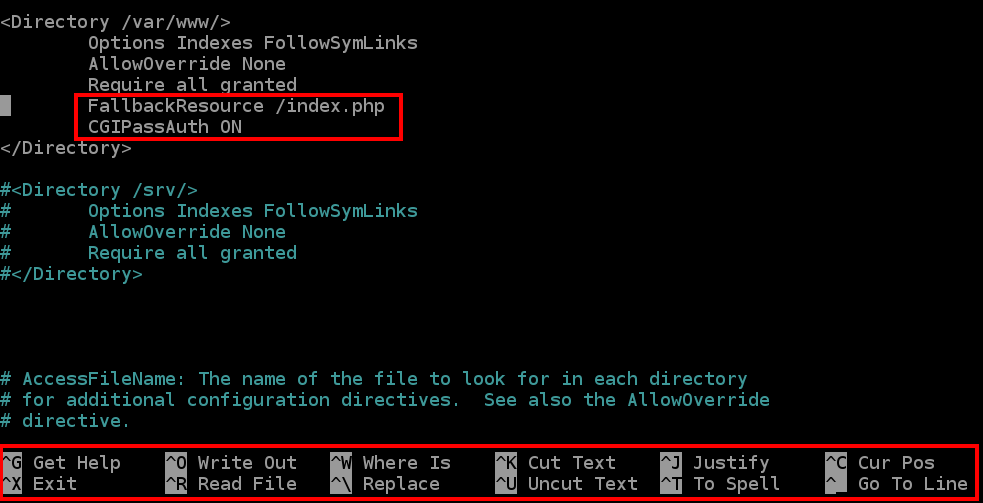
Salve o arquivo utilizando {control}+x -> y -> {enter}


Reinicie o Apache utilizando sudo service apache2 restart

Defina as Permissões de Usuário para que arquivos web possam ser modificados pelo usuário que você utiliza.
sudo adduser ubuntu www-datasudo chown ubuntu:www-data -R /var/wwwsudo chmod 0775 -R /var/www
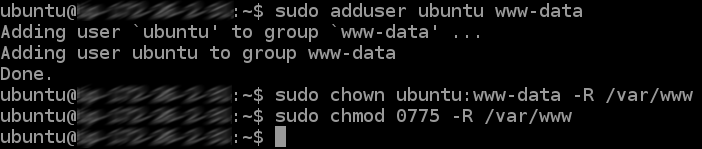
Crie um arquivo [phpinfo.php] para confirmar que o PHP funciona.
cd /var/www/htmlecho "<?php phpinfo(); ?>" | sudo tee phpinfo.php

Utilize o IP Público do Servidor para visualizar a página padrão do Apache em um navegador.

Confirme que o PHP funciona e veja informações detalhadas de instalação e configuração utilizando a página [phpinfo.php].